
Embora seja comum pensar que os Chromebooks não são bons para nada mais do que navegar na web, esse não é o caso. Se você precisar fazer alguma edição de vídeo em seu Chromebook, definitivamente existem algumas ferramentas que podem fazer o trabalho.
É claro que não estamos falando da funcionalidade completa do Adobe Premier aqui – os Chromebooks são mais úteis do que merecem crédito, mas softwares Windows e Mac dedicados ainda serão uma solução mais poderosa. Isso não significa que você precisa do Premier (ou similar), é claro. Se você só precisa fazer algumas edições leves, um Chromebook é muito capaz. Então, se acontecer de você ter um vídeo super doentio de, digamos, uma cobaia comendo uma banana , você pode torná-lo socialmente fácil com seu Chromebook.
Índice
A melhor opção: PowerDirector (Android, grátis / assinatura)
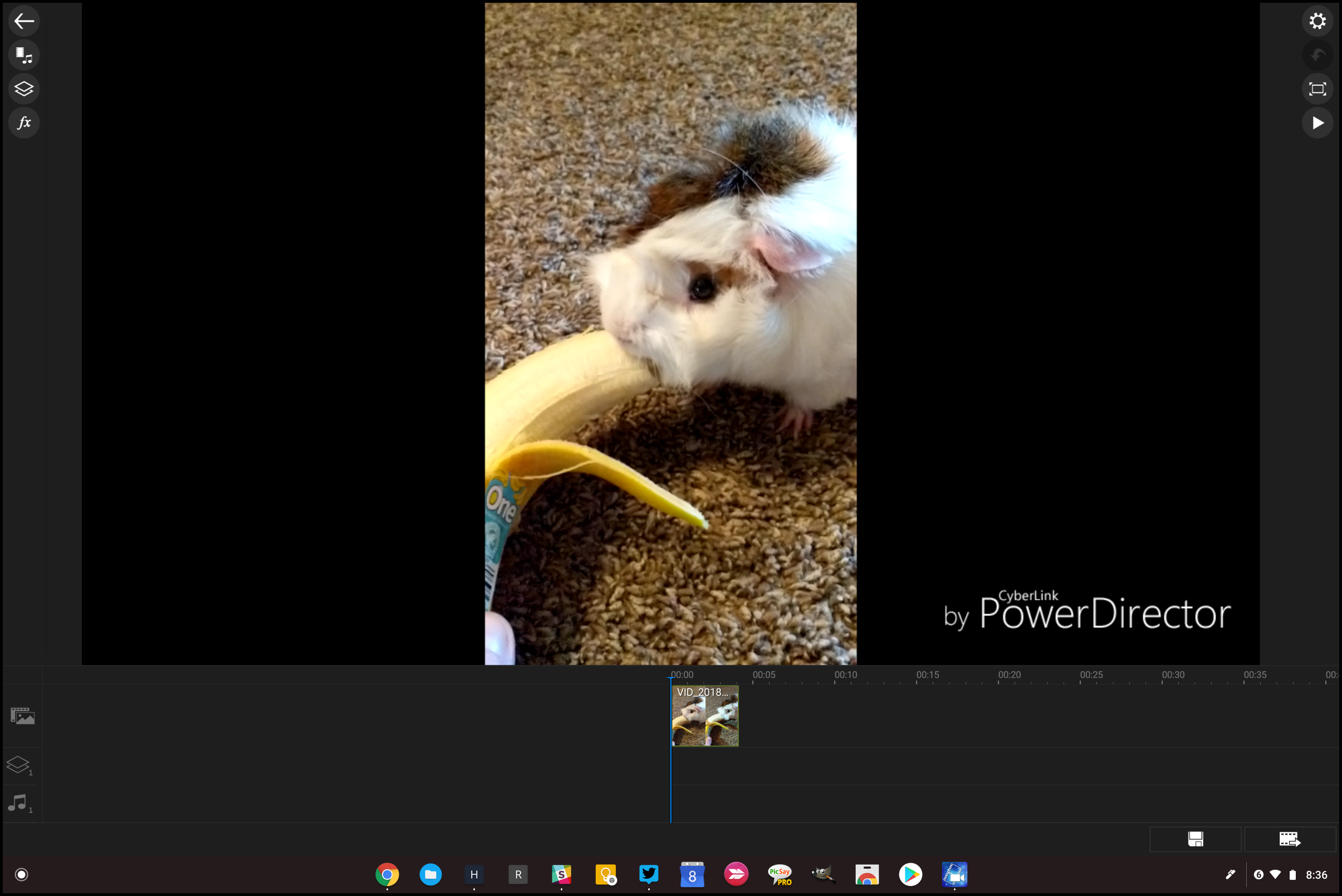
Embora o Kinemaster tenha escolhido o editor de vídeo mais poderoso no Android, o PowerDirector parece funcionar um pouco melhor em um Chromebook. O layout é muito semelhante ao que você obteria de um editor de área de trabalho completo e parece “sentir-se” um pouco melhor com um mouse.
Se você já usou a versão do PowerDirector para computador, já está familiarizado com a interface – é muito semelhante, apenas em uma escala menos robusta. Você pode cortar videoclipes, adicionar áudio, adicionar efeitos de câmera lenta (e outros) e muito mais. Ele usa uma interface de arrastar e soltar muito intuitiva que funciona muito bem com toque e mouse.
Você pode experimentar o PowerDirector gratuitamente, mas para obter o máximo dele, você terá que desembolsar uma taxa de assinatura – $ 4,99 por mês, $ 9,99 por três meses ou $ 34,99 por ano. Vale a pena se você planeja editar vídeos de seus Chromebooks.
A opção mais poderosa: KineMaster (Android, grátis / assinatura)
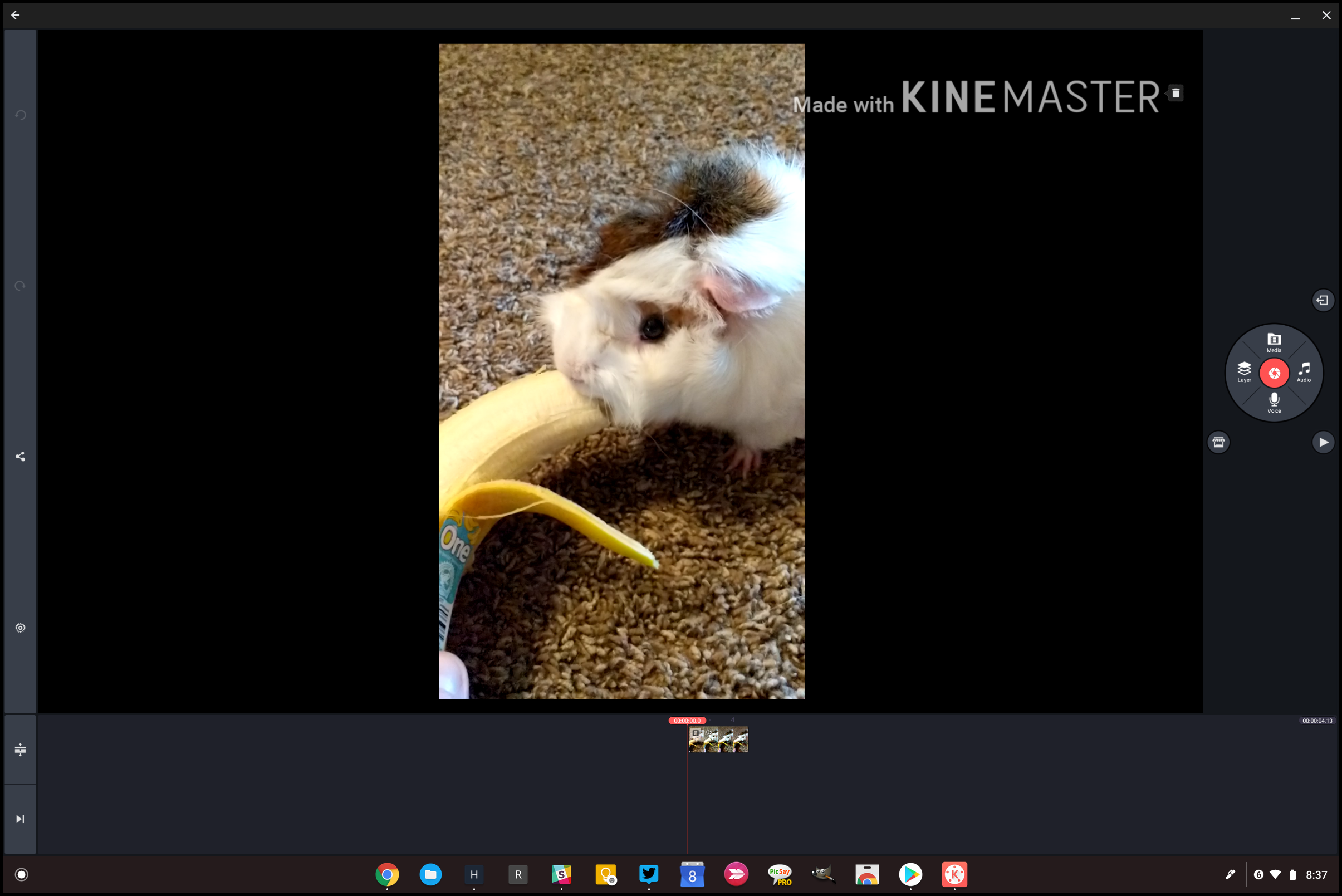
Só porque ele não escolhe a “melhor opção”, não significa que podemos ignorar o KineMaster completamente. Na verdade, é mais poderoso – o que significa que tem mais recursos – do que o PowerDirector. Mas a interface é um pouco mais confusa e não parece se traduzir na tela maior de um Chromebook tão bem quanto no PowerDirector.
Dito isso, se a maioria dos recursos que você pode obter de um único pacote é o seu jogo final aqui, definitivamente vale a pena dar uma olhada no KineMaster. Você pode adicionar várias camadas e efeitos, aparar por quadro, adicionar áudio, ajustar a iluminação e muito mais. É um saco, especialmente para um editor “móvel”.
Como o PowerDirector, no entanto, você terá que pagar por esse tipo de funcionalidade. É $ 4,99 por mês ou $ 39,99 por ano, tornando-o mais caro do que o PowerDirector para o sub anual. Se você gosta de marcas d’água e anúncios, no entanto, pode usar o KineMaster sem pagar.
A melhor opção baseada na web: WeVideo (gratuito / pago)
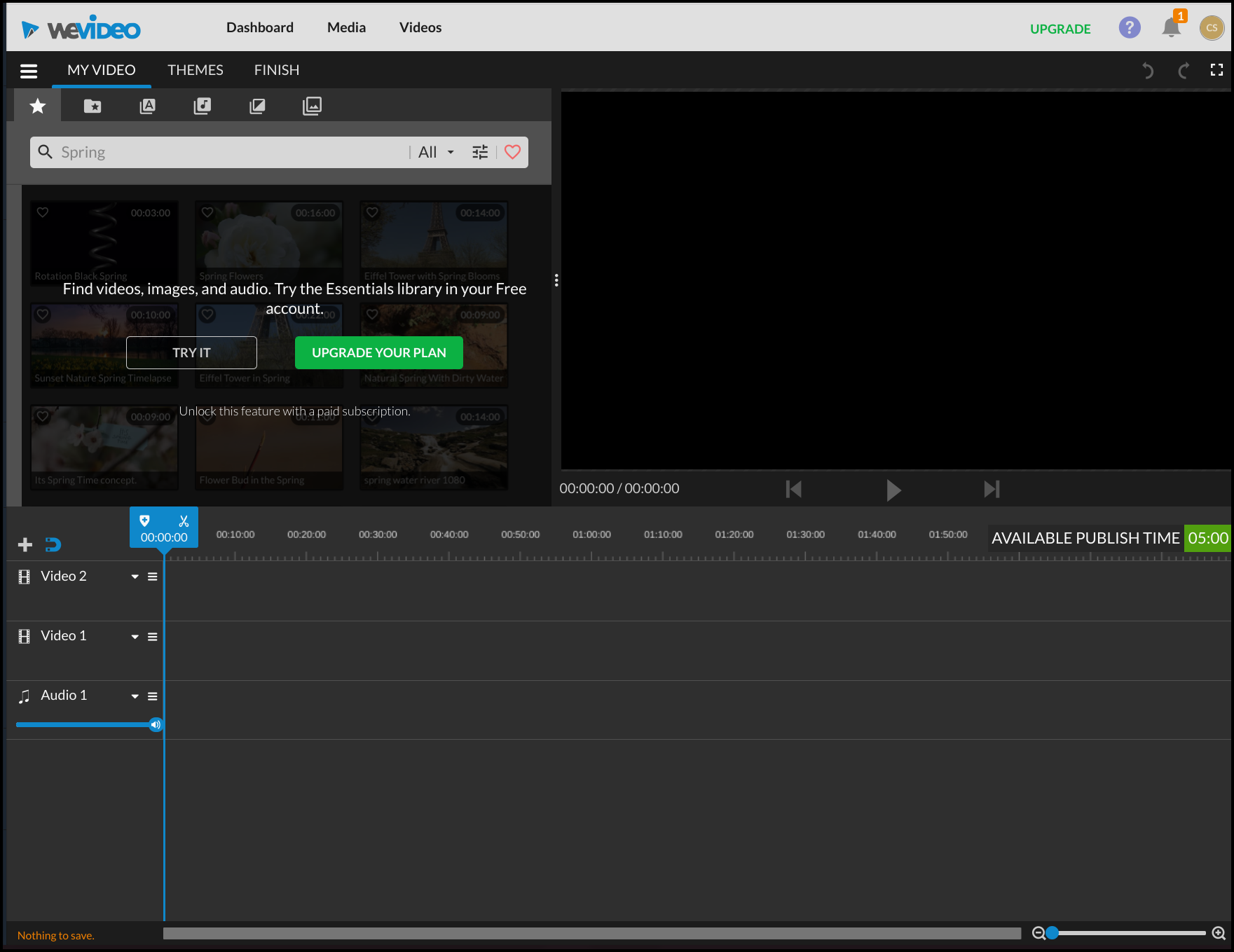
Se o seu Chromebook não tiver acesso a aplicativos Android, as duas primeiras opções da nossa lista não ajudam muito, não é? Não se preocupe, temos algo para vocês também: WeVideo . É provavelmente a opção mais semelhante a um desktop em toda a lista – por estar no navegador, não está restrita às mesmas limitações de um aplicativo móvel.
WeVideo oferece um nível gratuito que permite fazer coisas simples como cortar clipes e coisas do gênero, mas é muito limitado além disso. Por exemplo, os vídeos são restritos a 480p e você só pode produzir cinco minutos de publicações por mês.
Existem camadas pagas que oferecem mais flexibilidade, no entanto: a camada “Power” de $ 4,99 / mês lhe dará 30 minutos de tempo de publicação, além de aumentar a resolução para modestos 720p. Ele também abre a porta para outras ferramentas de edição e aprimoramentos do WeVideo, como câmera lenta, tela verde, narração e muito mais.
Se você ainda precisar de mais, existem opções de $ 7,99, $ 17,99 e $ 29,99 (por mês) que removem a maioria das limitações encontradas nas camadas inferiores. Ainda assim, eles são bastante caros para o que você obtém – se o seu dispositivo tiver acesso a aplicativos Android, é melhor começar por aí.
O melhor para apenas aparar clipes: Google Fotos (Android, grátis)
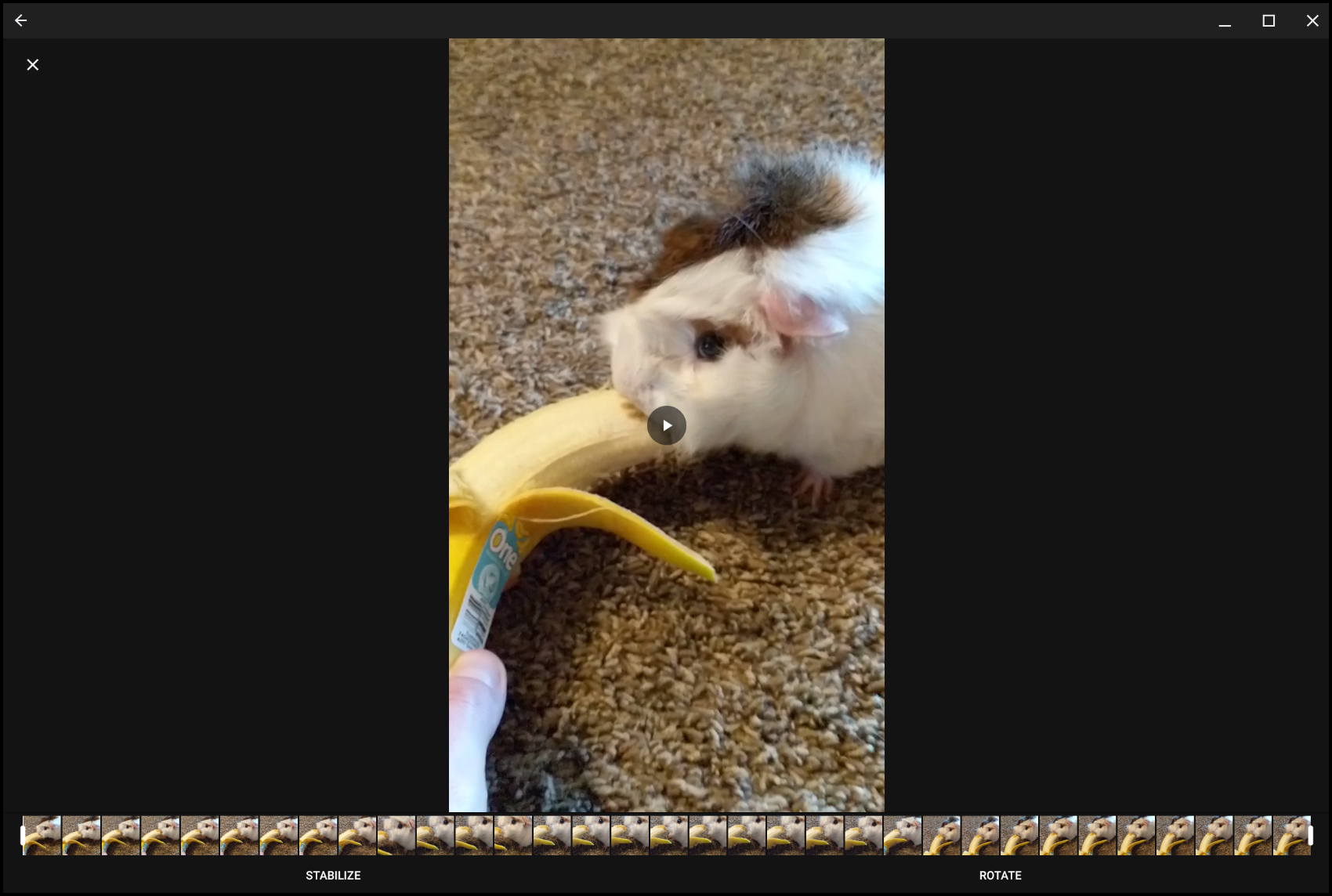
Se tudo o que você quer fazer é gravar um vídeo e nada mais, o Google Fotos é sua melhor opção. Infelizmente, a versão da web não oferece edição de vídeo, então você precisará do aplicativo Android. Além disso, cortar o vídeo é muito fácil . Não há necessidade de aplicativos ou custos extras para fazer algo tão simples.
RELACIONADOS: Os melhores editores de fotos para Chromebooks


